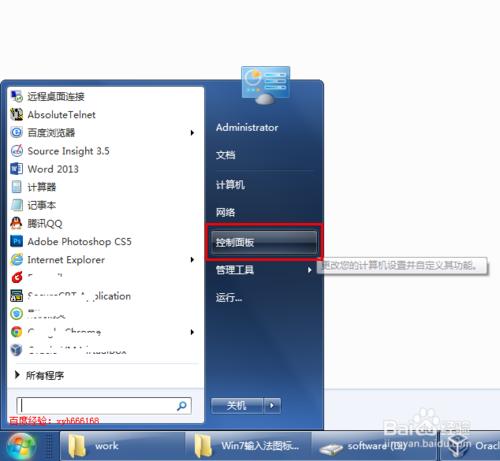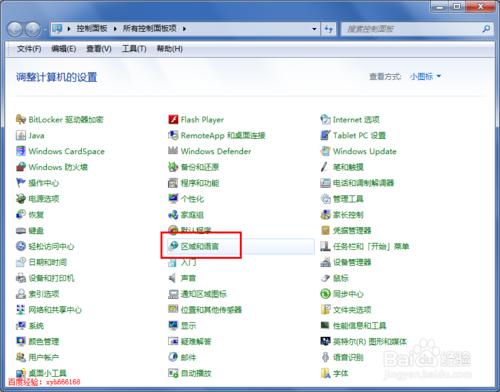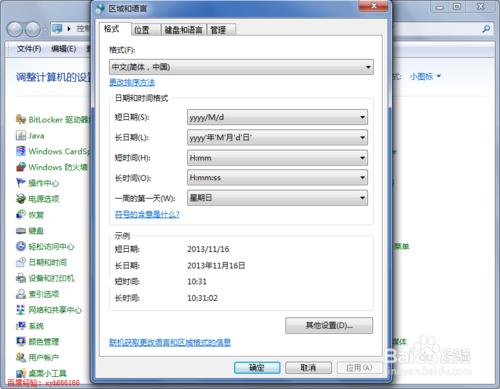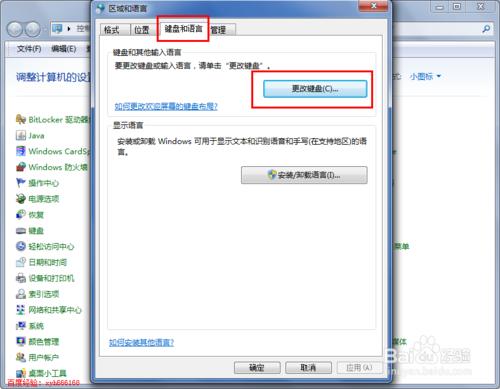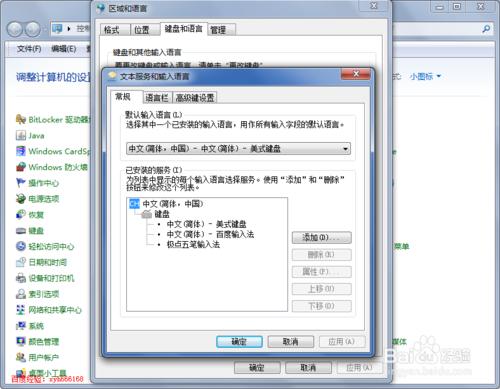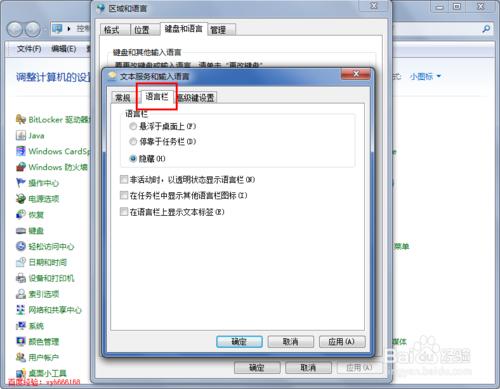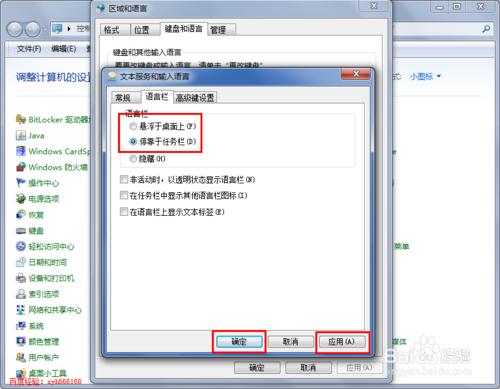win7輸入法的圖示不顯示了怎麼辦?可能因為多種原因使得輸入法的圖示不見了,在工作列上面不顯示語言欄了,下面小編就來分享怎麼樣讓輸入法圖示顯示出來
方法/步驟
點選電腦左下角的開始圖示,然後在開啟選單中點選控制面板,開啟控制面板程式
在開啟的控制面板中選擇“區域和語言”,如下圖紅色方框所示
點選“區域和語言”後,就開啟如下圖所示的“區域和語言”設定對話方塊,預設位於格式選項中
點選上面選項卡中的“鍵盤和語言”,然後在開啟的設定頁面中點選“更改鍵盤”,如下圖紅色方框所示
點選更改鍵盤後,就開啟如下圖所示的文字服務和輸入語言設定對話方塊
在文字服務和輸入語言設定對話方塊上面點選項卡中點選“語言欄”開啟設定語言欄的頁面,在這裡我們可以看到當前語言欄的狀態是隱藏的
將語言欄的狀態改為“懸浮於桌面上”或者“停靠於工作列”,然後點選右下方的“應用”和“確定”按鈕,這樣就可以看到輸入法的圖示了